- Scaricare musica per ascoltarla dove e come vuoi.
- Niente pubblicità: musica senza interruzioni.
- Ascolta qualsiasi brano anche sul cellulare
- Skip illimitati (basta premere Avanti)

Qui di seguito però vogliamo segnalare una soluzione alternativa a quella di Spotify Premium, con la quale potrai ugualmente scaricare musica da Spotify per ascoltarla sul tuo cellulare o computer, senza limiti di ogni tipo.
Come Scaricare Musica da Spotify senza Premium
Soluzione n.1: SPOTYREC
SpotyREC è un piccolo ma potente Spotify Recorder che riesce a registrare in tempo reale tutte le canzoni che riproduci su Spotify e li salva in file audio MP3 di alta qualità (fino a 320Kbps). Oltre a garantire che i file audio siano quelli originali presenti su Spotify, questo programma presenta anche i seguenti benefici:
- Salva file audio mp3 completi di Tag ID3 (inclusa copertina album)
- Normalizza automaticamente i volumi delle tracce audio scaricate
- Rileva e bypassa automaticamente gli annunci pubblicitari di Spotify
Queste caratteristiche appena descritte fanno di SpotyREC uno dei migliori programmi per scaricare mp3 da Spotify. Il suo funzionamento è anche molto semplice ed intuitivo.
Step 1. Effettua il download di SpotyREC sul tuo PC Windows:
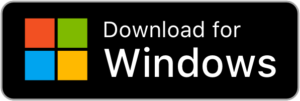
Dopo l’installazione apparirà questa finestra iniziale con i parametri di base:
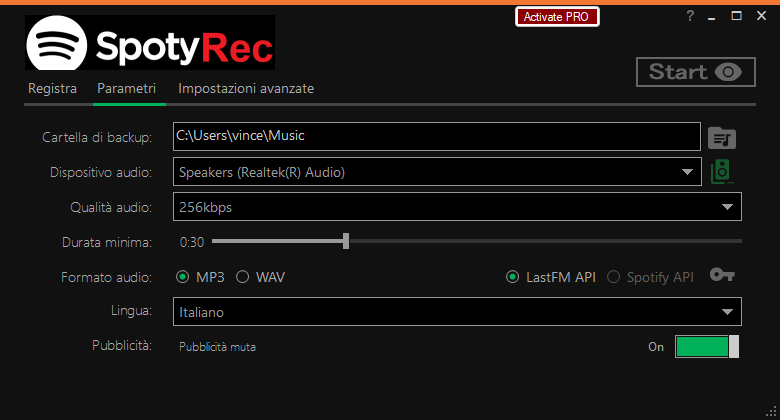
Step 2. Premi su START e registra le canzoni desiderate
Dopo aver fatto clic su START si aprirà in automatico il software Spotify Desktop (se non ce l’hai dovrai scaricarlo da questa pagina). Poi su Spotify Desktop cerca e riproduci i brani che desideri scaricare. Una volta cliccato su Play, SpotyREC inizierà il processo di registrazione

Step 3. Salvataggio tracce audio
Al termine della riproduzione audio, tutti i brani si troveranno salvati nella cartella di uscita. Fai click sull’icona in basso a destra del programma per accedere a tale cartella e visionare tutti gli MP3 ottenuti dalla registrazione.
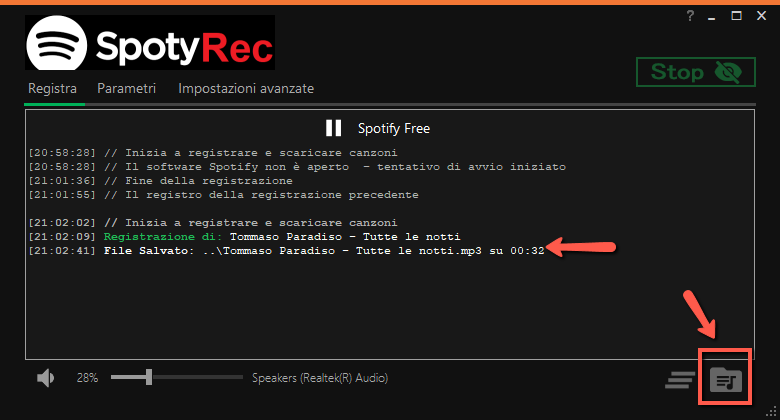
Soluzione n.2: Allavsoft Downloader
Per iniziare scarica e installa Audio Downloader sul tuo PC Windows o Mac cliccando su Download qui sotto:


Installa e apri l’app sul tuo computer. Vedrai questa interfaccia:
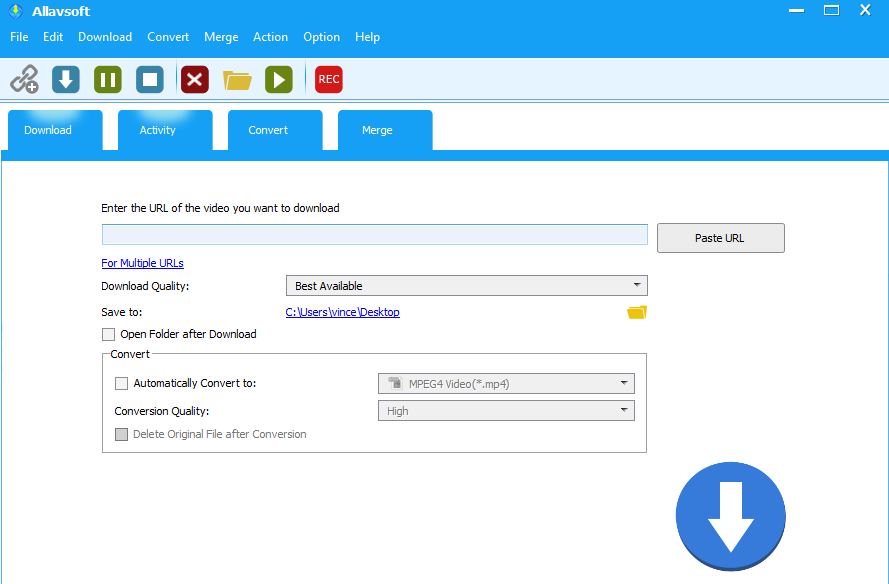
Il programma è semplicissimo da usare e bastano solo 3 click per iniziare a scaricare i brani desiderati (o intere playlist):
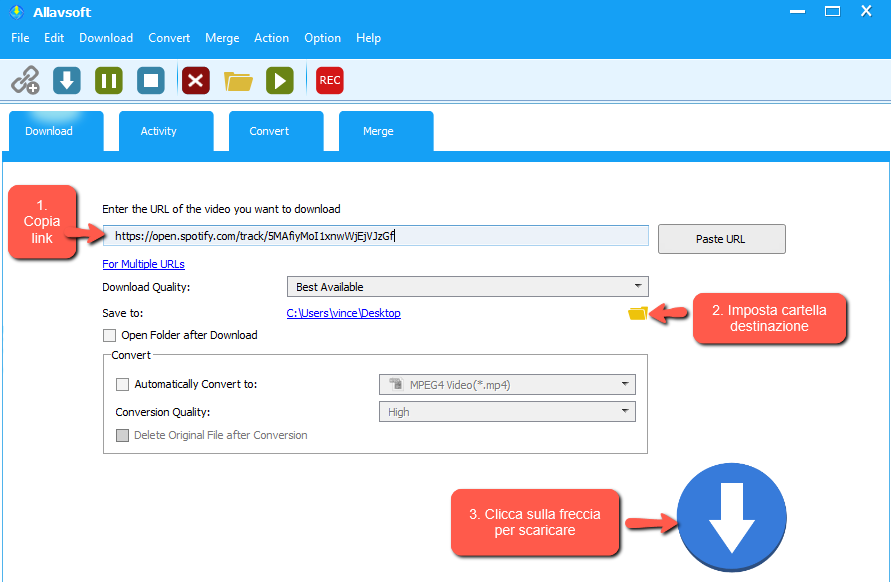
Cerca le canzoni su Spotify che desideri scaricare. Per tale ricerca puoi usare sia il software di Spotify che la versione Web di Spotify (https://open.spotify.com/). Una volta trovata la canzone (o la playlist) fai click col tasto destro del mouse e poi clicca su “Copia link brano” o “Copia link playlist” come evidenziato nelle immagini seguenti
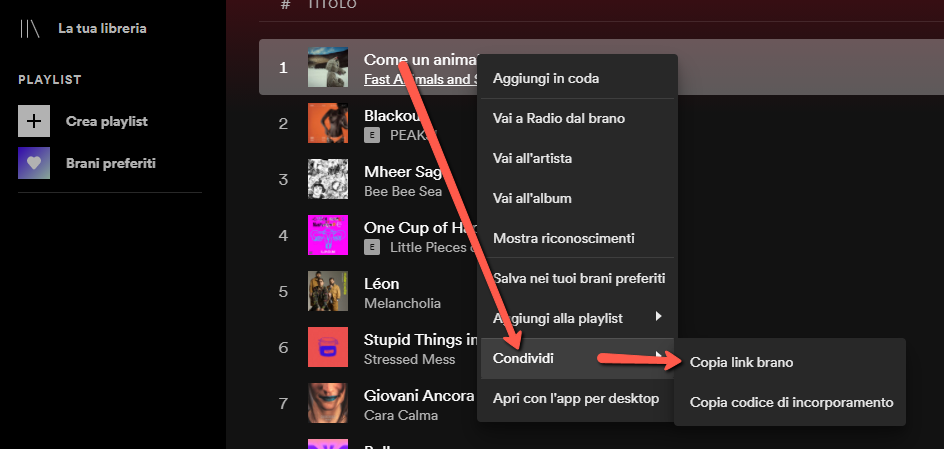
Ritorna nella finestra di Allavsoft e incolla il link in alto.
Clicca poi in basso a destra sul pulsante DOWNLOAD per avviare lo scaricamento dei brani.

Una volta che la barra arriva al 100%, accedi alla cartella in cui sono salvati i brani musicali (cliccando in alto sull’icona a forma di cartella)
Soluzione n.3: iMusic
Per scaricare canzoni da Spotify, un altro programma che consigliamo di provare si chiama iMusic. Si tratta di un software progettato proprio per gli amanti di musica e per scaricare le proprie canzoni preferite da internet da diverse sorgenti (Youtube, Spotify, SoundCloud, Vimeo, Vevo, ecc..). Ecco i passi da seguire:
Passo 1: Scarica, installa ed Avvia il software iMusic.
Qui di seguito i link da cui scaricare la versione demo gratuita per Windows o Mac:


Una volta installato e aperto, vedrai questa schermata iniziale:

Passo 2. Accedi a Spotify e copia link della canzone/playlist da scaricare
Accedi a sito di Spotify (https://open.spotify.com) oppure apri l’app Spotify sul tuo computer e cerca le canzoni che vuoi scaricare. Una volta trovate fai clic col tasto destro del mouse e poi seleziona “Copia Link”
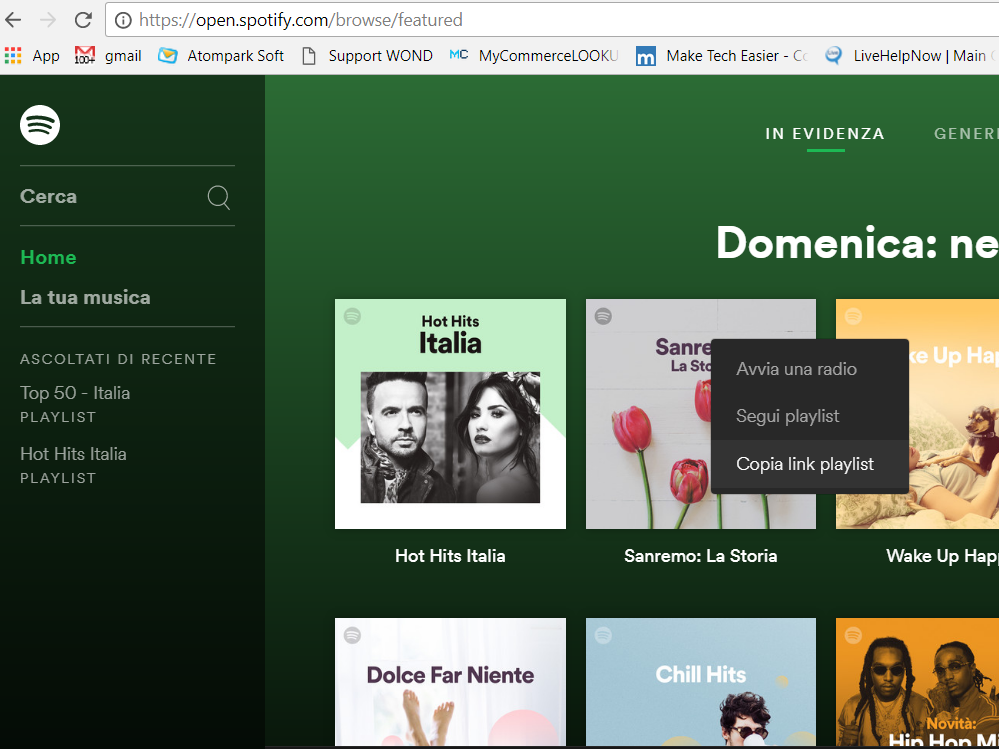
Passo 3. Scarica Musica
Ora ritorna su iMusic, vai nella sezione DOWNLOAD e nel box al centro del programma incolla il link precedentemente copiato.
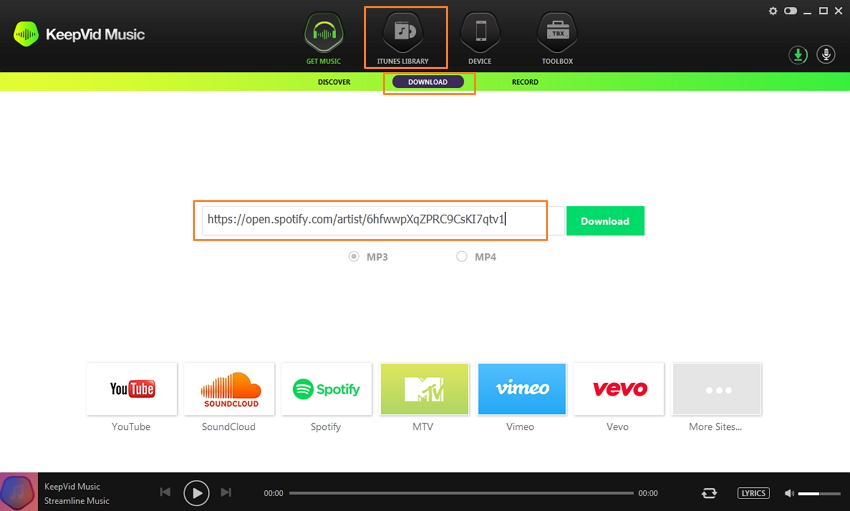
Clicca sul pulsante verde DOWNLOAD e il programma inizierà a scaricare il brano o l’intera playlist musicale in formato MP3.
Passo 4: Gestisci musica scaricata
Tutte le canzoni scaricate potranno essere visualizzate e gestite dalla sezione LIBRERIA. Da tale sezione potrai anche effettuare una “pulizia” cliccando sull’icona del pennello in alto a destra (per rimuovere canzoni duplicate o aggiungere tag mancanti).
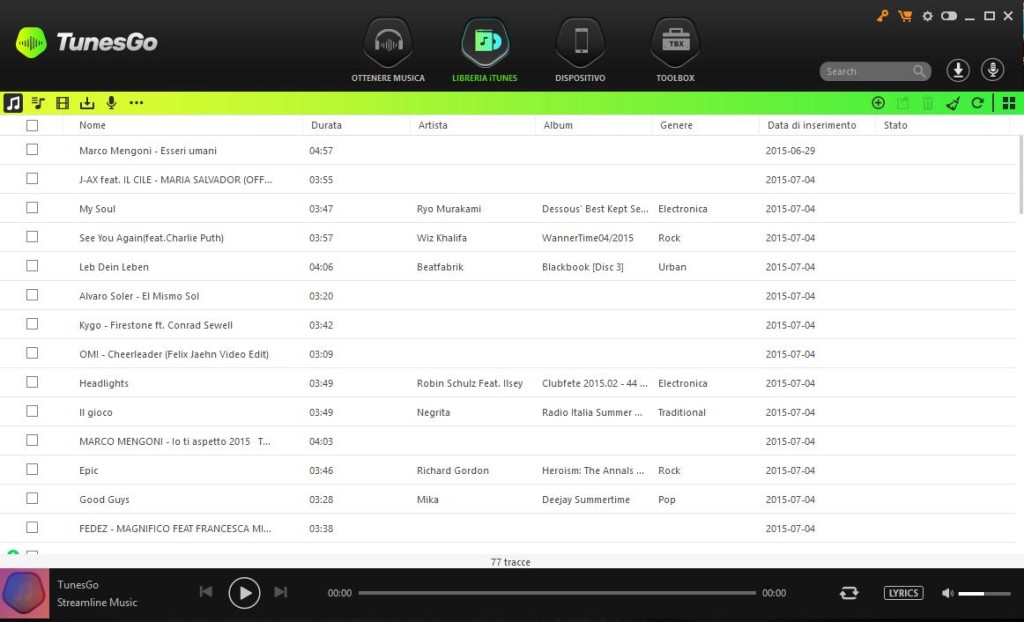
Se colleghi il tuo cellulare (Android o iPhone) al computer, tramite iMusic potrai anche trasferire le canzoni scaricate da spotify su di esso in modo semplice e veloce.
Tutto qui. Cosa aspetti? Scarica iMusic e inizia a scaricare Musica da Spotify senza Premium! Qui di seguito alleghiamo anche un breve video tutorial su come scaricare canzoni da Spotify
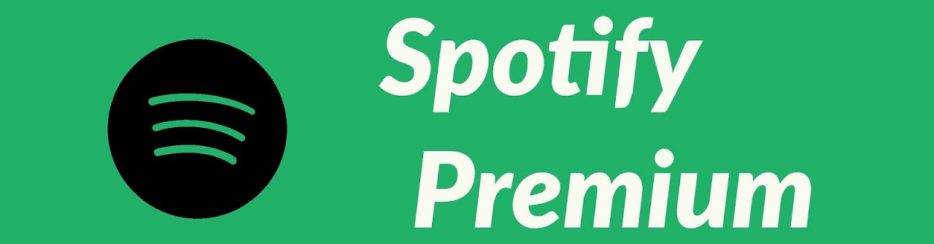



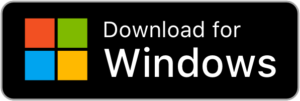
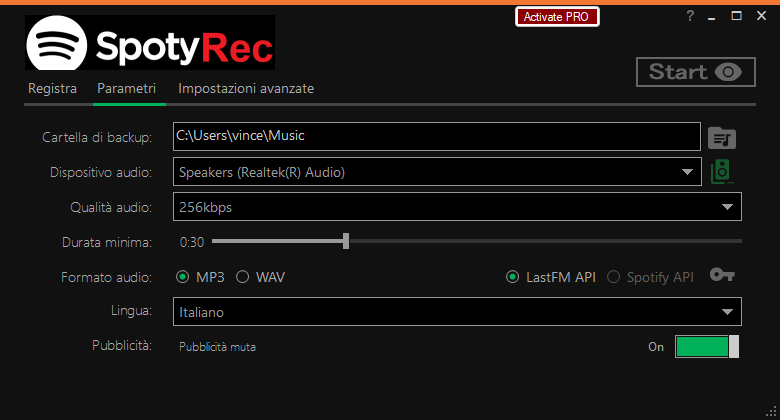

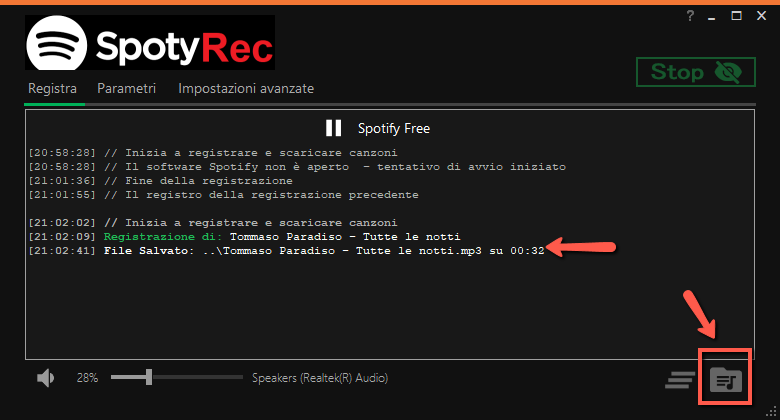


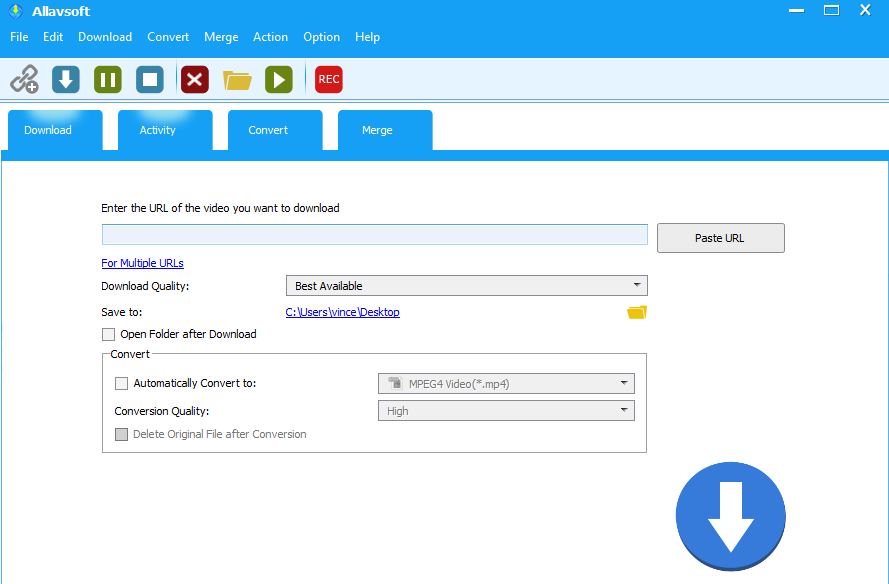
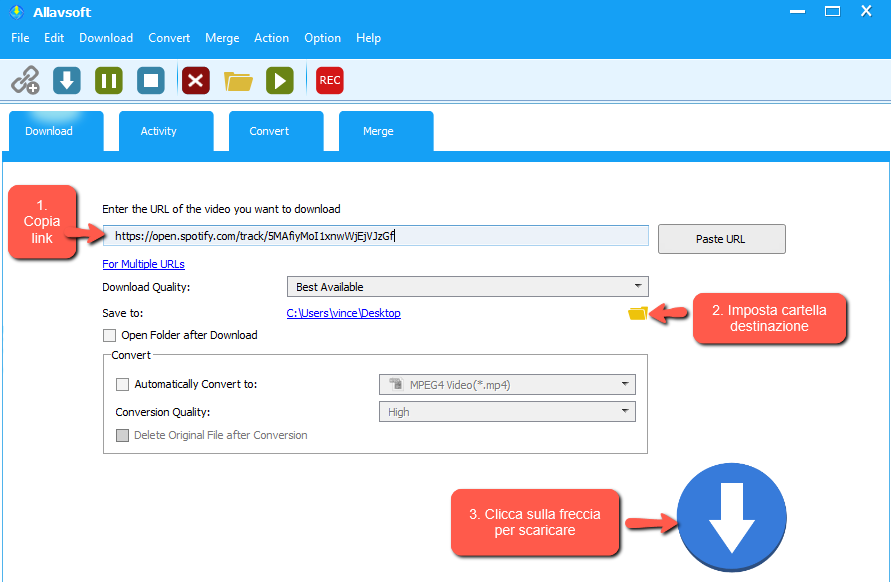
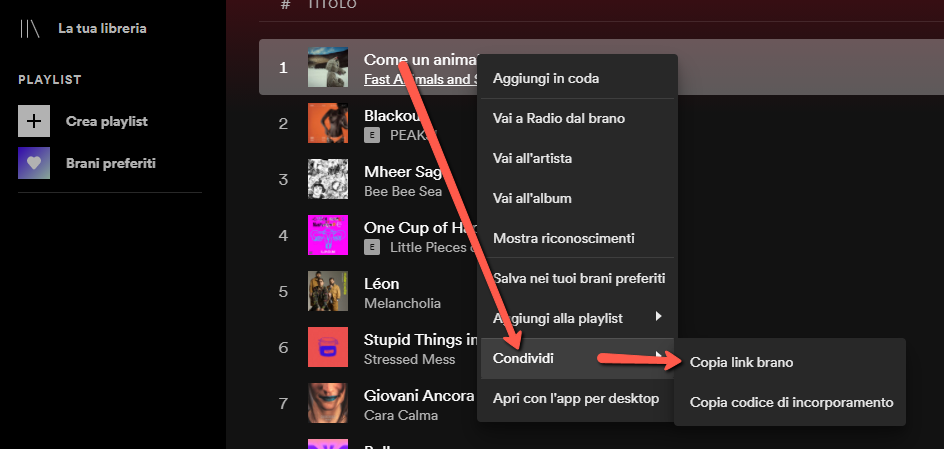




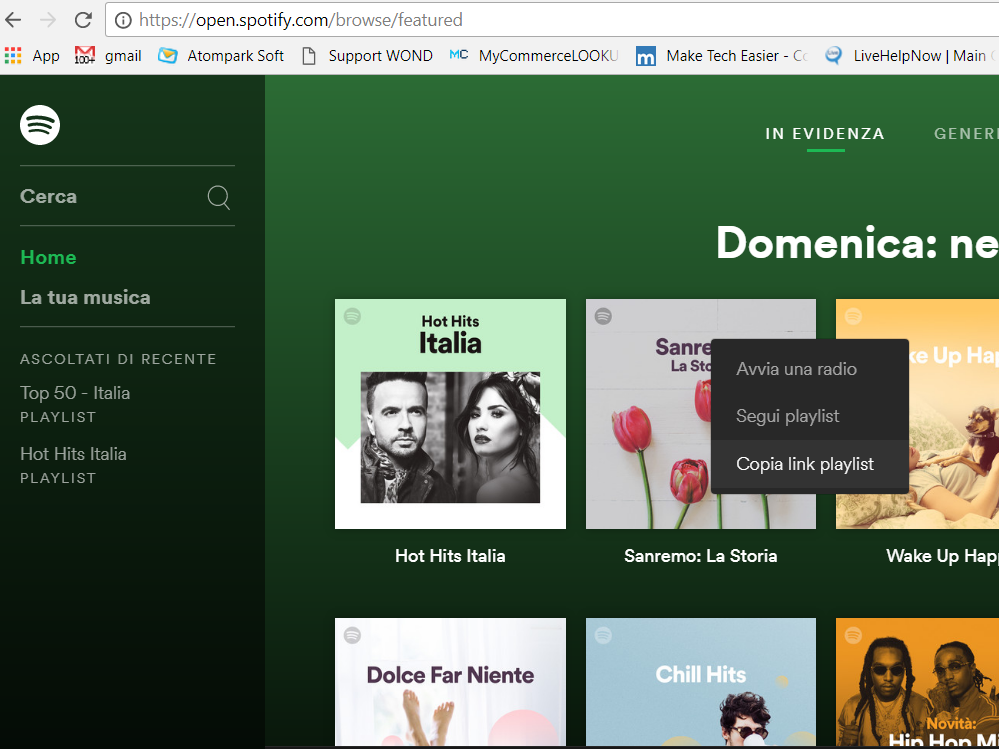
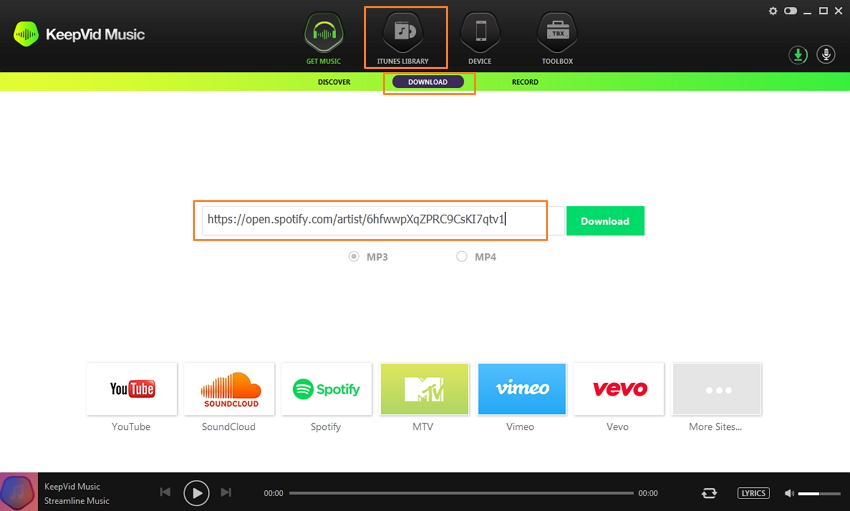
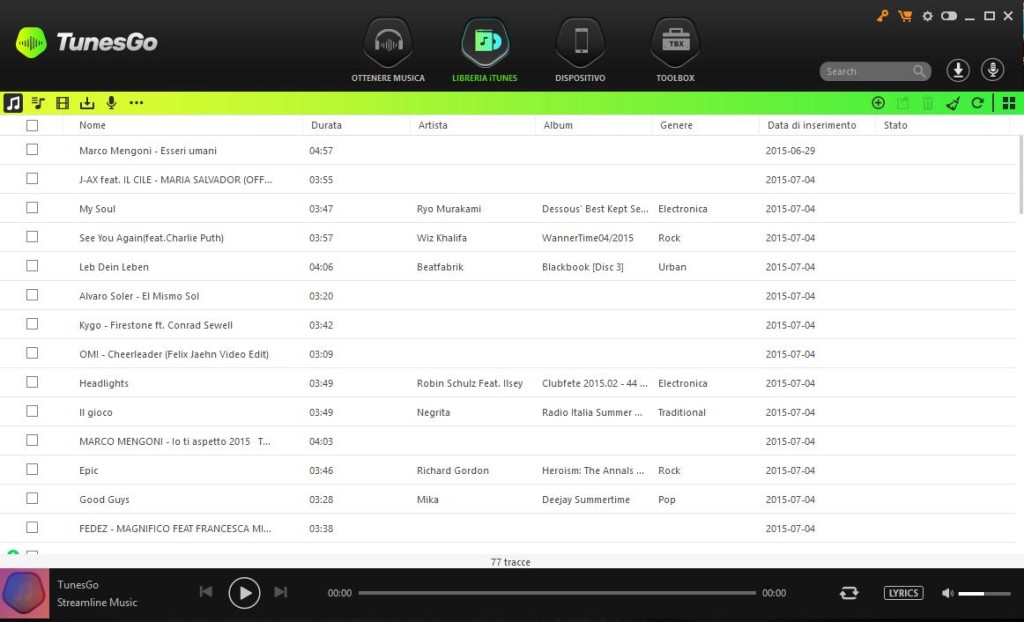
Non funziona!
Il programma funziona correttamente… Guarda il video tutorial in fondo all’articolo per vedere bene i passaggi da seguire. Consiglio di accedere prima a Spotify Online da questo link: https://open.spotify.com/track/5a1iz510sv2W9Dt1MvFd5R e poi cercare le canzoni da scaricare e copiare i relativi link. Incolla il link in iMusic e avvia il download
mettere gratis le funzione dell’app